對 iPhone 與 iPad 使用者而言,這些裝置每天與我們形影不離,除了接、撥電話,聽音樂、玩小遊戲之外,它們提供更多的選擇:處理公私郵件、閱讀報章雜誌、拍照及觀賞照片等等…不過在極簡的介面下,您是否了解 iOS 系統所提供的各種快捷功能呢?讓我們為大家盤點 9 大蘋果產品使用者不可不知的快捷功能。
1. 直接開啟應用程式
各種重要功能都會設定通知,並可設定「在鎖定時螢幕中檢視」,如此只要有簡訊、信件或Facebook訊息,不需解鎖螢幕就可預覽通知,了解大概的情形。如果你的手機沒有設定密碼鎖,那麼只需在看到通知時,直接由左往右刷過通知,就可以直接打開相應的 app,而不需要先解鎖螢幕再去尋找程式 icon來開啟了。
2. 輕輕一點回到最上面
閱讀長文章嗎?向下捲動許多次後,其實也不需反方向狂刷才能回到最頂端,只需要輕觸一下螢幕最上方顯示時間與電量的狀態列即可。在瀏覽網頁、電子郵件、聯絡人清單及許多窄長頁面的 app 時都適用。
3. 鍵盤快捷鍵
iPhone 與 iPad 的觸控鍵盤使用起來仍不比電腦鍵盤來得順手,但它設計了一些小地方可以較方便使用。在郵件中,長按「寫新郵件」按鈕,就可將稍早已儲存的信件草稿叫出繼續撰寫。在瀏覽器中輸入網址時,也可長按鍵盤上的「.com」鈕,便可改選擇「.org」或「.edu」。
覺得在英文輸入、中文輸入、手寫輸入之間輪轉要切好多次才能換到正確的嗎?長按鍵盤上的地球鈕,會帶出輸入法一覽選單,滑到你要的輸入法再放開就行了。若想在即時通訊程式中使用各式各樣表情小圖,則可到「設定」、「一般」、「鍵盤」中新增「表情符號」鍵盤。
使用 iPad 時也可將鍵盤分成左右兩半,方便使用者拿著以雙手大拇指輸入。分開鍵盤的方法很簡單,把雙手大拇指按在螢幕中央,並往左右兩邊畫開即可。
4. 在 app 之間切換
一般我們都會先按 Home 鍵,再選擇另一個想使用的 app。但其實開啟過的 app 都會在背景待命,因此只要快速連按 Home 鍵兩次,螢幕下方就會彈出待命 app 列表,左右滑動選擇要使用的 app 就可立即切換過去。iPad 2 以上的平板機種則可以 4 隻手指同時向上畫過螢幕,就可叫出待命 app 列表。如果覺得開啟的 app 太多想關閉一些,在待命列表中長按任何一個 app 圖示,圖示左上會出現紅色減號,點一下就可關閉不需要的 app 了。(接下頁)
5. 螢幕截圖
想截取 iPhone 或 iPad 中正在使用的畫面狀況時,只要同時按下 Home 鍵和電源鍵,這時會聽到「喀嚓」的快門音效,就是螢幕截圖完成了,照片儲存於相機膠卷的預設資料夾中。
6. 快速搜尋
如果裝了太多的 app、有太多首音樂、太多位聯絡人、太多封郵件,以至於每次都要找好久,不妨直接刷到桌面的最左邊。螢幕會變暗並出現搜尋框,只要輸入關鍵字,什麼都可以找,如果沒有符合的資料,還可以選擇搜尋網頁或是維基百科。
7. 更聰明的拍照功能
手機的拍照功能已經相當普遍,若對圖像要求不是非常高,又喜歡拍完即時上傳的人們,多半都會以手機拍照取代正式的相機。iPhone 使用者現在可以直接把音量的「+」鍵做為內建相機的快門按鈕,自拍時非常方便;有些照相 app 也支援「+」鍵當快門。
在螢幕鎖定狀態下,右下角有內建相機圖示,只要按住相機圖示向上滑開,便可直接開啟相機功能,不需先解鎖、進到桌面,再尋找相機功能,在需要捕捉稍縱即逝的畫面時,這個拍照快捷鍵能省下不少時間。如果你的手機設有密碼,也可以用這個方式開啟相機請他人為你拍照,因為在此模式下,只有相機程式會被開啟,不必擔心其他資料被看到。
8. 化身數位相框
需要的時候,iPad 可以直接當做數位相框來展示照片。在 iPad 螢幕鎖定下,只要按下右邊的相框圖示,就可做為數位相框來播放照片。
9. 快速靜音
iPad右方的鎖定鈕也可做為靜音鍵使用,如果常常需要靜音,不妨前往設定選單,把鎖定鈕的功能直接改為靜音。或是連按 Home 鍵兩下,帶出待命列表,然後滑至列表最左邊,就可看到有靜音和調整音量與螢幕亮度的設定鈕。